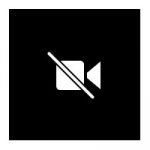Как показывает практика, даже владельцы яблочных компьютеров «со стажем» знают не обо всех особенностях настольной операционной системы от компании Apple. Однако нередко именно такие скрытые возможности могут сделать взаимодействие с компьютером немного более удобным.

В этом материале мы расскажем о четырех разных возможностях, который могут пригодиться владельцам «маков».
- Запрет на «уход» компьютера в спящий режим
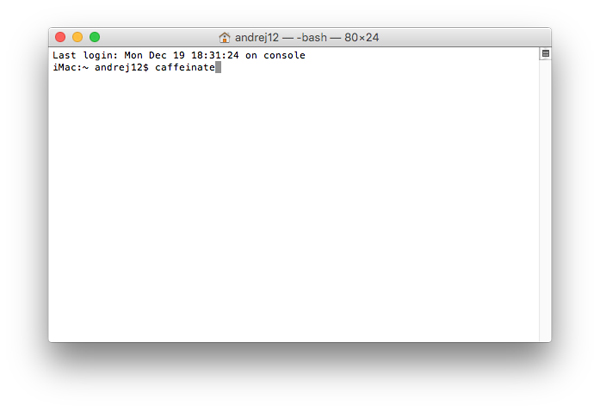
Иногда нужно сделать так, чтобы «мак» не уходил в режим сна. Причем для этого необязательно отправляться с Системные настройки. Вполне достаточно всего одной команды в Терминале:
Caffeinate
После ее применения яблочный компьютер не будет «уходить» в режим сна до тех пор, пока не будет нажато сочетание клавиш Control + C или закрыт Терминал.
- Настройка частоты проверки обновлений системы
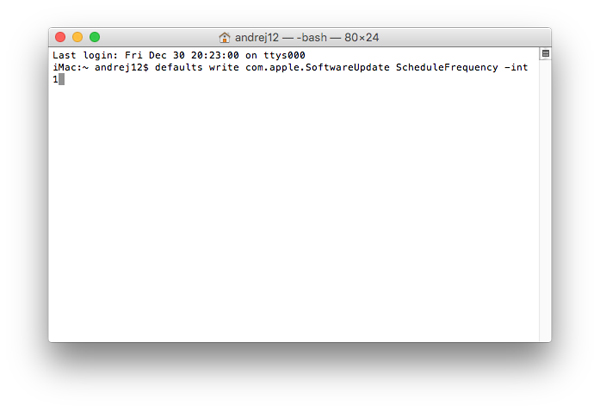
По умолчанию яблочная настольная операционная система сама раз в неделю проверяет наличие обновлений. Однако при желании пользователи могут изменить этот параметр, уменьшив его до одного дня или увеличив до нескольких месяцев. Для этого достаточно ввести в Терминале команду:
defaults write com.apple.SoftwareUpdate ScheduleFrequency -int {количество дней}
- Изменение расширения скриншотов
Все скриншоты, которые пользователи делают с помощью встроенных инструментов macOS, сохраняются в формате png. Благодаря этому качество изображений получается достаточно высоким, но и весят они достаточно много.
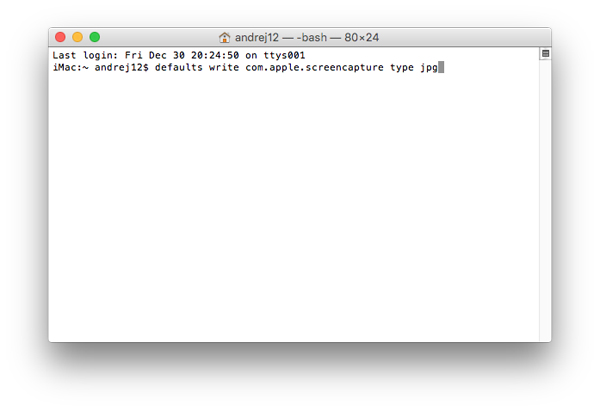
При необходимости пользователи могут установить свое разрешение, в котором будут сохраняться скриншоты. Причем, это может быть не только jpeg, но и, например, pdf. Для этого нужно открыть терминал и ввести команду:
defaults write com.apple.screencapture type jpg
- Шифрование отдельных файлов
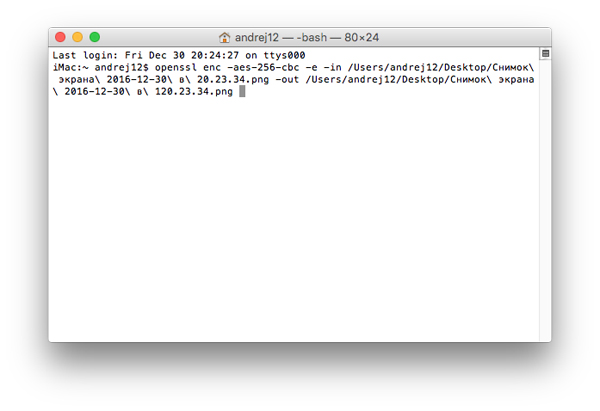
Кроме изменения различных параметров Терминал также может пригодиться и для шифрования данных. Для этого нужно использовать команду вида:
openssl enc -aes-256-cbc -e -in {путь к файлу} -out {место, куда хотите сохранить файл и название}
Важно! После параметра «-out» нужно указать не только путь к папке, в которой будет сохранен зашифрованный файл, но и его название и расширение.
Для расшифровки нужно использовать команду:
openssl enc -aes-256-cbc -d -in {путь к зашифрованному файлу} -out {путь сохранения и название}





 (проголосовали 3, рейтинг: 9,67)
(проголосовали 3, рейтинг: 9,67)